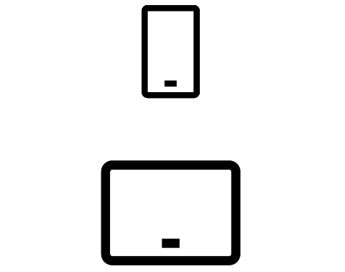Colaborar no SharePoint Online
Abrir um documento de uma biblioteca de documentos
-
Acesse um site do Microsoft Office SharePoint Online.
-
Abrir a biblioteca de documentos (normalmente chamada Documentos).
-
Selecionar um documento.
-
Siga um destes procedimentos:
-
Selecione Abrir > Abrir no navegador.
-
Se você tiver o aplicativo instalado no seu computador e quiser usá-lo, selecione um arquivo e selecione Abrir > Abrir no aplicativo.
-
Faça com que o documento seja lido para você com o Leitura Avançada.
-
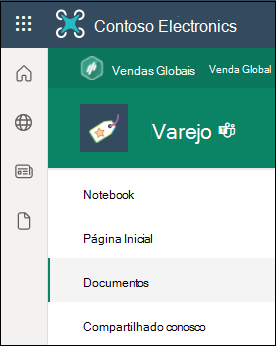
_____________________
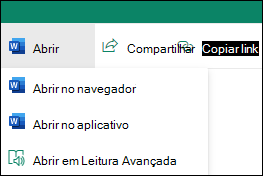
Compartilhar um documento
-
Selecione o documento que você deseja compartilhar.
-
Selecione Compartilhar.
-
Você tem três opções:
-
Digite os nomes ou os endereços de email das pessoas com quem você deseja compartilhar o documento e adicione uma mensagem se desejar. Quando terminar, selecione Enviar.
-
Selecione Copiar Link para criar um link direto para o arquivo que pode ser compartilhado em um email ou mensagem instantânea.
-
Selecione Outlook para abrir o Outlook na web e adicionar um link ao arquivo em uma nova mensagem de e-mail.
-

Trabalhar com outras pessoas no mesmo documento, ao mesmo tempo
Abra o documento para edição no Microsoft 365 na Web.
O número de pessoas que estão editando o documento no momento aparece na parte superior do documento no Office Online.
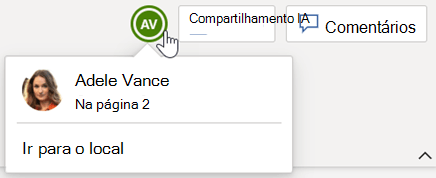
Sincronizar arquivos com seu computador
-
Em uma biblioteca de documentos no site do SharePoint do qual você deseja sincronizar arquivos, selecione Sincronizar.
-
Entre com sua conta corporativa ou de estudante.
-
Finalize a configuração, e os arquivos começarão a sincronizar com seu computador. Você encontrará seus arquivos em OneDrive – <nome da organização> no Explorador de Arquivos ou no Finder do Mac.
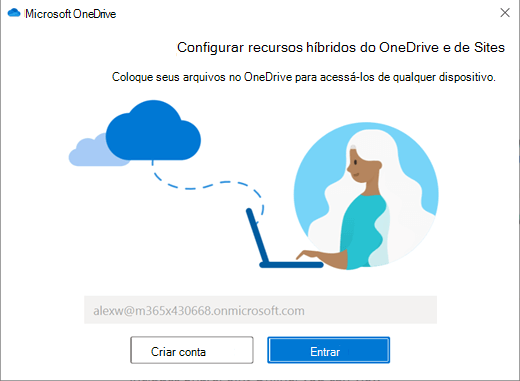
Trabalhe em praticamente qualquer lugar
Se você possui uma Microsoft 365 assinatura que inclui o SharePoint Online, pode visualizar informações em sites, colaborar com colegas, acessar documentos compartilhados e permanecer conectado ao seu trabalho.